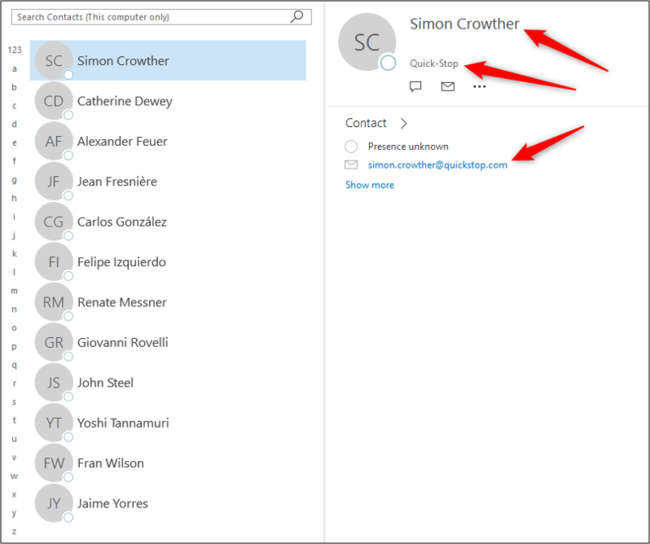Детаљи о контакту ускладиштени у Екцел радном листу могу се лако извести, а затим увести у Оутлоок. Када се Екцел датотека сачува у ЦСВ формату, можете је увести у своју Оутлоок листу контаката.
Сачувајте своје контакте као ЦСВ датотеку
Листа контаката у наставку се чува у Екцел радном листу. Уверите се да је ваша Екцел табела означена на сличан начин.
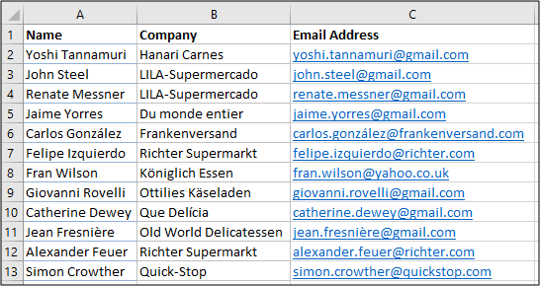
Да бисте извезли документ као ЦСВ, прво кликните на „Датотека“ да бисте отворили мени. Затим изаберите Сачувај као > Прегледај.
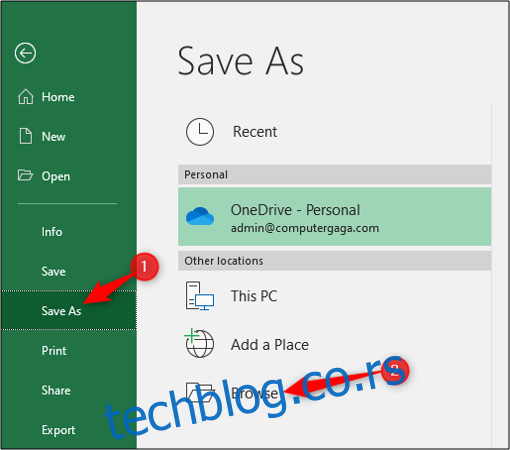
Одредите локацију за сачувану датотеку на рачунару, а затим изаберите „ЦСВ (раздвојено зарезима)“ са листе Сачувај као тип. Кликните на дугме „Сачувај“.
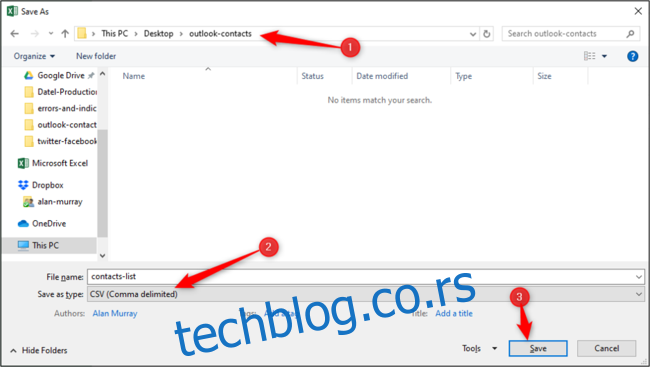
Затворите Екцел радну свеску. Контакти су спремни за увоз у Оутлоок.
Увезите контакте из ЦСВ датотеке у Оутлоок
Отворите Оутлоок, а затим кликните на „Датотека“ да бисте отворили мени. Одатле изаберите Отвори и извези > Увоз/извоз.
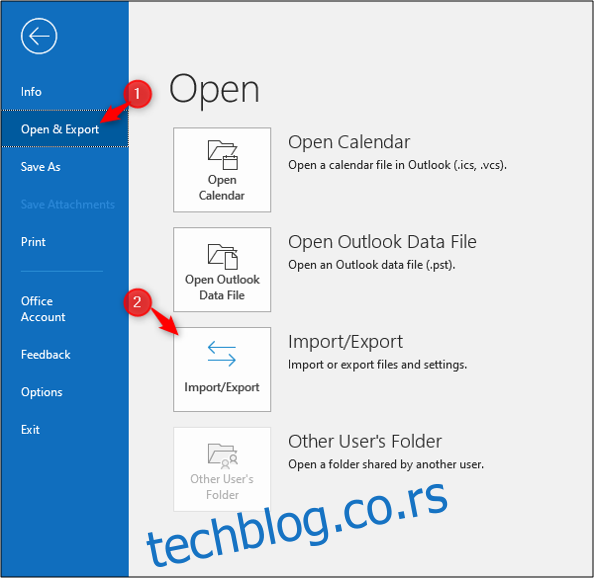
Изаберите „Увези из другог програма или датотеке“, а затим кликните на дугме „Даље“.
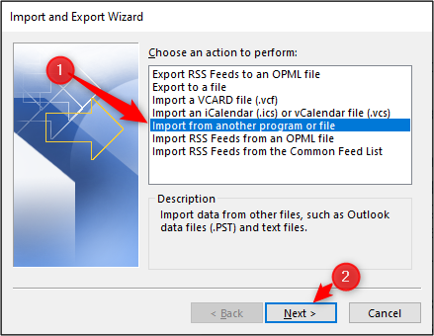
Означите опцију „Вредности одвојене зарезима“, а затим кликните на дугме „Даље“.
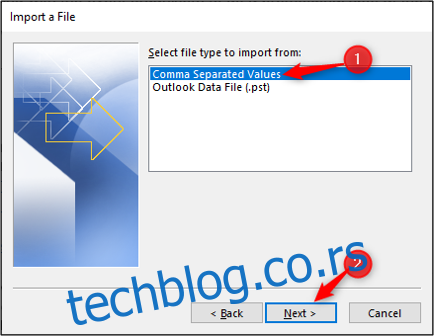
Изаберите дугме „Прегледај“ да бисте пронашли ЦСВ датотеку коју желите да увезете.
Одаберите опцију како бисте желели да Оутлоок рукује дуплираним детаљима о контакту и кликните на дугме „Даље“.
У овом примеру је изабрано „Замени дупликате увезеним ставкама“. Ово ће ажурирати постојеће контакте у Оутлоок-у најновијим детаљима о контактима.
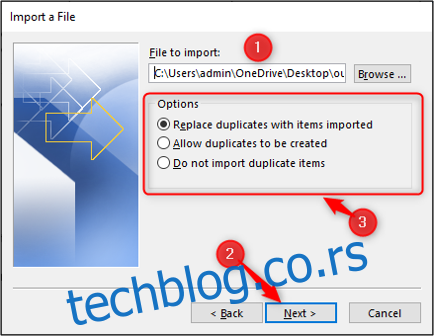
Изаберите одредишну фасциклу за увезене контакте, а затим кликните на дугме „Даље“. Одредишна фасцикла ће вероватно бити фасцикла Контакти, али може бити друга фасцикла у којој се могу чувати детаљи о контакту.
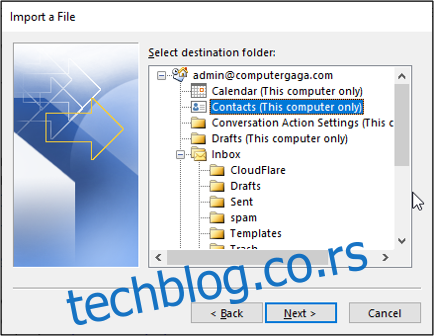
Уверите се да је изабрана радња за увоз листе контаката у Оутлоок.
Кликните на дугме „Мапирајте прилагођена поља“. Ово ће нам омогућити да правилно ускладимо заглавља колона из Екцел табеле са одговарајућим пољима у Оутлоок-у.
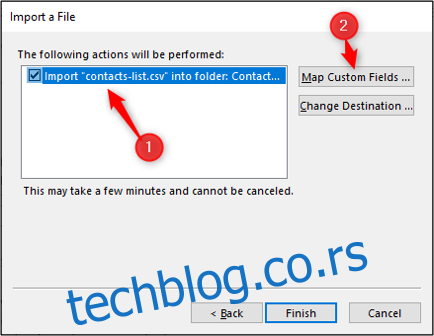
У прозору мапирања прилагођених поља, поља из ЦСВ датотеке се појављују у окну „Од“ са леве стране. У окну „За“ са десне стране приказана су поља из фасцикле Контакти у Оутлоок-у.
Сва поља која су већ успешно упарена наведена су у колони „Мапирано од“ на десној страни.
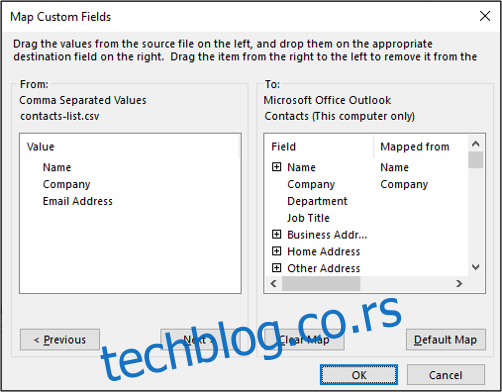
Поље адресе е-поште се није подударало. Да бисте ово поправили, кликните и превуците поље Адреса е-поште с лева на десно. То ће мапирати поље. Кликните на дугме „ОК“ да бисте наставили.
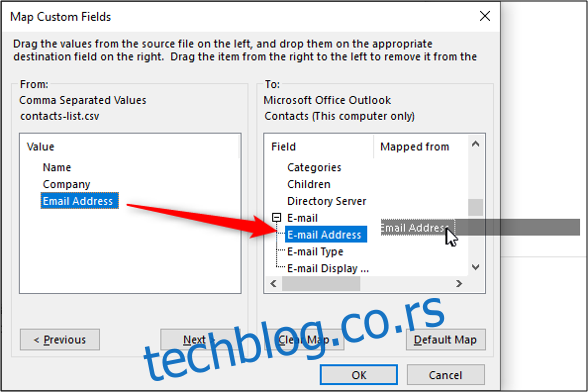
Може се појавити прозор који приказује напредак увоза.
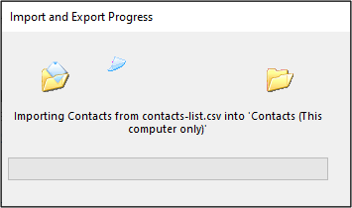
Контакти су сада требали бити успешно увезени у Оутлоок.